フォルダとファイルの構成
リニアPCMレコーダーをパソコンに接続すると、フォルダやファイルの構成をパソコンの画面で見ることができます。WindowsではExplorerを使って、MacではFinderを使って、「PCMRECORDER」または「MEMORY CARD」を開くと、フォルダやファイルを表示できます。パソコンの画面で見ると、次の図のように表示されます。
内蔵メモリーの場合
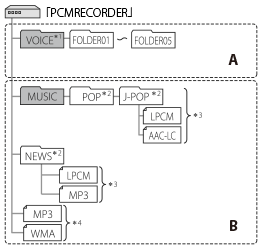
A: リニアPCMレコーダーで録音したファイルが入るフォルダ
B: パソコンから転送したフォルダ
*1 VOICEフォルダには5つのフォルダ(FOLDER01 ~ FOLDER05)が作成されます。VOICEフォルダの下のフォルダやファイルは、リニアPCMレコーダーのホームメニューで「 録音したファイル」を選ぶと表示されます。
録音したファイル」を選ぶと表示されます。
*2 音楽ファイルの入ったフォルダを、パソコンからMUSICフォルダに転送できます。転送されたフォルダやファイルは、リニアPCMレコーダーのホームメニューで「 ミュージック」を選ぶと表示されます。音楽ファイルが保存されたフォルダ名はリニアPCMレコーダーでも同じフォルダ名として表示されます。管理しやすいフォルダ名にしておくと便利です。(図は、フォルダ名称の例です。)
ミュージック」を選ぶと表示されます。音楽ファイルが保存されたフォルダ名はリニアPCMレコーダーでも同じフォルダ名として表示されます。管理しやすいフォルダ名にしておくと便利です。(図は、フォルダ名称の例です。)
*3 音楽ファイルを認識できるのは、リニアPCMレコーダーに転送したフォルダの8階層目までとなります。
*4 音楽ファイルを単独で転送すると「未分類」のフォルダとして扱われます。
ヒント
- リニアPCMレコーダーでは、音楽ファイルに登録されているタイトル名やアーティスト名などの情報を表示することができますので、音楽ファイルを作成するソフトやパソコンで情報を入力しておくと便利です。
- タイトル名またはアーティスト名が登録されていない場合は、リニアPCMレコーダーでは「No Data」と表示されます。
メモリースティック™の場合
リニアPCMレコーダーのメモリーを「メモリーカード」に切り換えてからパソコンに接続した場合、内蔵メモリーの場合とはフォルダの構成が異なります。
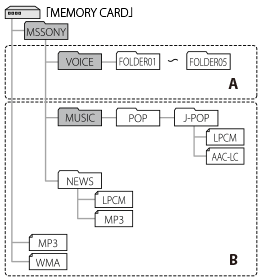
A: リニアPCMレコーダーで録音したファイルが入るフォルダ
B: パソコンから転送したフォルダ
SDメモリーカードの場合
リニアPCMレコーダーのメモリーを「メモリーカード」に切り換えてからパソコンに接続した場合、内蔵メモリーの場合とはフォルダの構成が異なります。
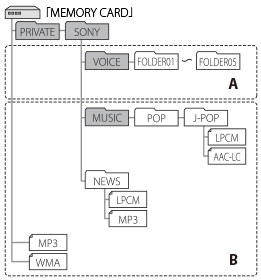
A: リニアPCMレコーダーで録音したファイルが入るフォルダ
B: パソコンから転送したフォルダ


